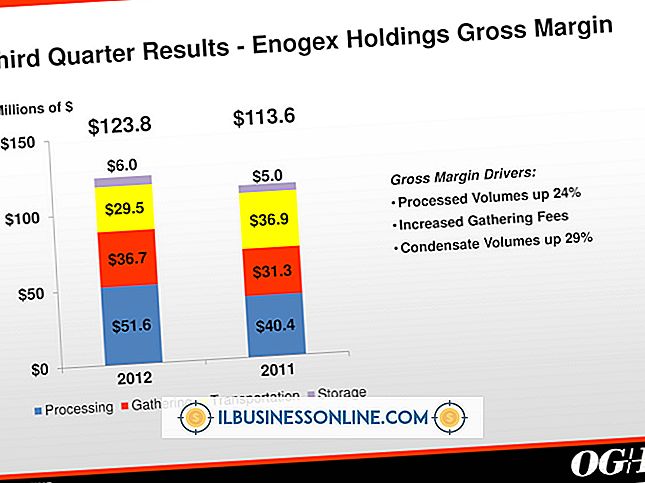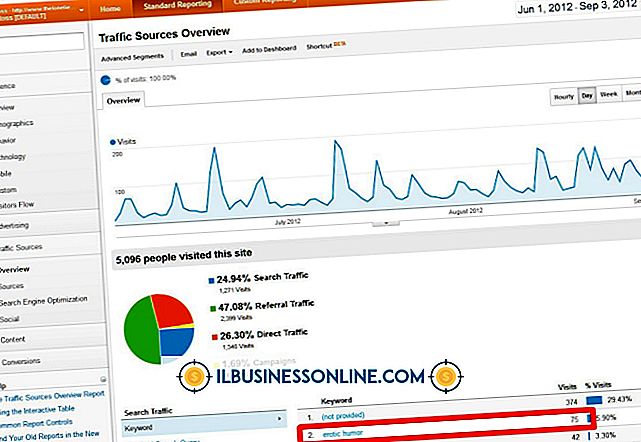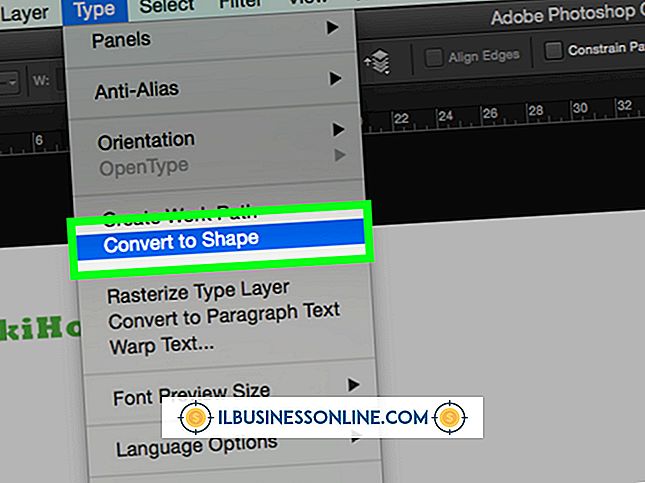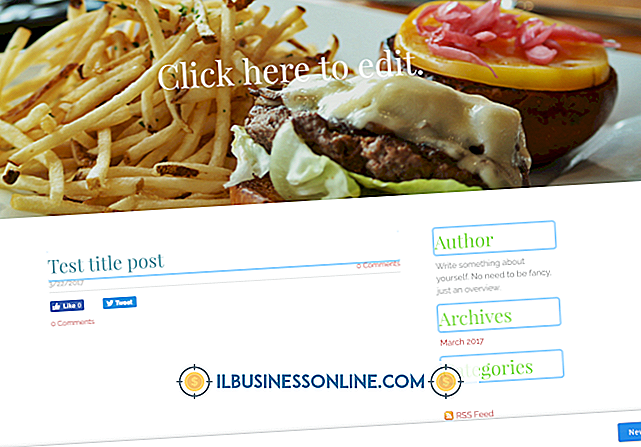Sådan låser du gråtonede menuer op i Excel 2007

Excel grays ud menu kommandoer for utilgængelige funktioner eller funktioner. For at låse op for de gråtonede menuer skal du først gennemgå de mest almindelige årsager, og tag derefter de nødvendige skridt for at gøre menuen aktiv.
Kompatibilitetstilstand
Som standard giver Excel 2007 dig mulighed for at åbne arbejdsbøger, der er oprettet i Excel 2003 i kompatibilitetstilstand for at bevare integriteten af ældre filversioner. Du kan redigere og gemme Excel 2003-filer i Excel 2007. Mens du bruger en fil i kompatibilitetstilstand, indikerer gråtonede menuvalg, at funktionen ikke er tilgængelig i Excel 2003. For at låse op for gråtonede menuer for en Excel-fil, der er oprettet i en tidligere version, konverter filformatet til Excel 2007. Klik på knappen "Office" og vælg "Konverter" for at ændre filen til Excel 2007-formatet.
Beskyttede arbejdsbøger
Excel giver brugerne mulighed for at beskytte indholdet af en hel arbejdsbog, et regneark i arbejdsbogen og specifikke celler i et regneark. Når de handlinger, du forsøger at udføre i et regneark, gælder for en beskyttet celle eller et ark, vises der gråtonede menuer. Du skal beskytte arbejdsbogen, regnearket eller cellen for at låse de utilgængelige menuer op. Klik på "Home" menuen, og vælg derefter "Format" i "Celler" fanen. Vælg "Unprotect Sheet" fra "Beskyttelse" i rullemenuen for at låse regnearket op. Hvis regnearket er passwordbeskyttet, vil Excel ikke låse op i menuerne, før du indtaster dit kodeord.
Aktivér funktioner
Til tider skal du aktivere funktioner, som du ikke installerede under din første installation. Brugere forsømmer normalt nogle funktioner under en brugerdefineret installation for at spare plads. Denne type installation opretter en funktionel version af Excel 2007, men har ikke alle de tilgængelige funktioner, hvilket resulterer i nedtonede menupunkter. Klik på Windows Start-knappen, og åbn Kontrolpanel. Klik på "Programmer og funktioner" i Windows 7 for at åbne vinduet "Afinstaller eller skift programmer". Placer markøren på Office 2007-indgangen i programlisten og klik på "Skift" øverst i dialogboksen. Vælg "Tilføj eller fjern funktioner" ved at klikke på radioknappen. Find Excel 2007-indgangen på listen over installerede Microsoft Office-software. Klik på plustegnet ved siden af en grå komponent for at se, hvilke funktioner der ikke blev installeret. Klik på den omvendte trekant på informationslinjen, der viser komponentens navn. Vælg "Kør fra denne computer" for at aktivere manglende funktioner og låse op i menuerne i Excel 2007.
Forudsæt menuhandlinger
Excel 2007 griller nogle menuer, indtil du udfører en handling, der går forud for brugen af indstillingen. Kommandoen Indsæt er utilgængelig, indtil du udskærer eller kopierer data til brug i dit regneark eller udklipsholderen. Excel griller også mange menuer ud, mens du udfylder en formel. Kontrollér formellelinjen først for at sikre, at markøren ikke er i en celle med en formel i gang. Annuller eller accepter formlen for at låse op inaktive menuer.